写在前面:
本站所有软件等文件,仅供个人研究学习所用,所有文件请在下载后24小时内删除!!!,如作他用所承受的法律责任一概与作者无关(下载使用即代表你同意上述观点),如果喜欢请购买正版,请勿商用!
本教程针对没有使用过utermux的小白,大佬依旧可以离开,这个linux是有图形界面的,中文,小白能看懂。(应该)
教程开始:
1.下载并安装utermux,这里具体步骤就不说了,下载链接放在末尾
2.打开utermux,授予所有权限,然后点击“离线安装”
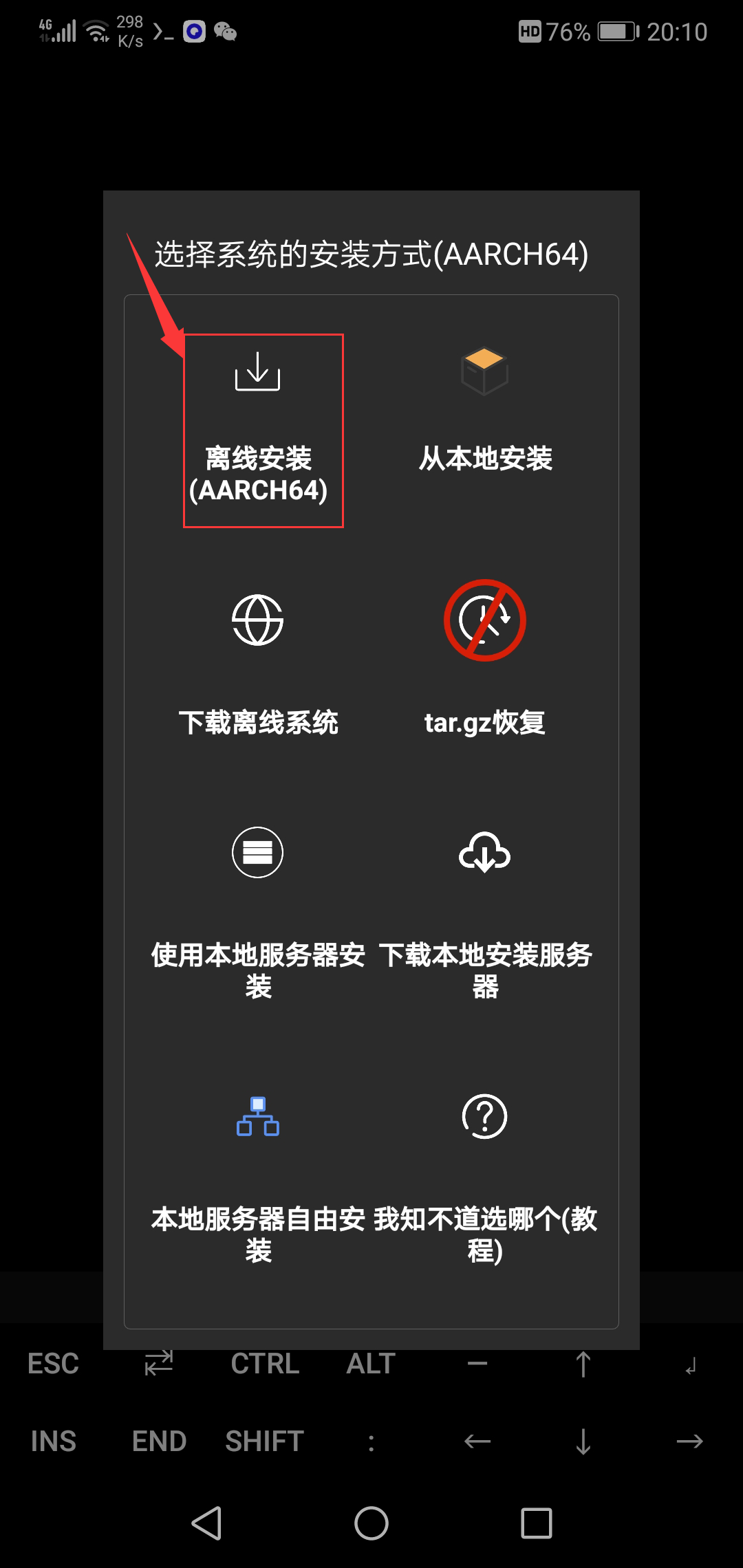
3.下载一个恢复包,这里以ubuntu为例,下载链接在末尾,下载好之后用文件管理器找到下载的文件,移动到/xinhao/data/文件夹下,并重命名删掉中文,例如ubuntu.tar.gz,如图
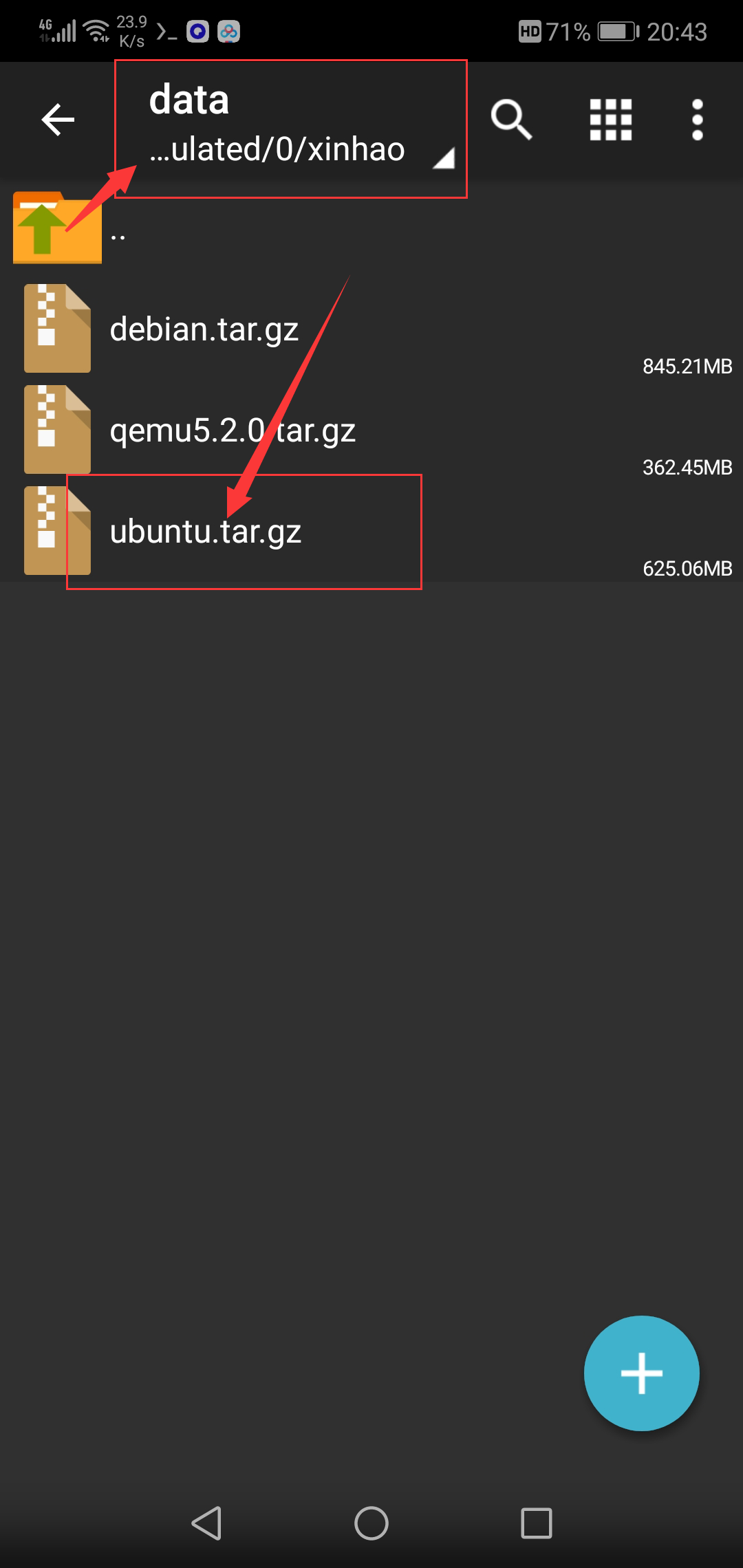
4.打开utermux,左滑,划出菜单栏,点击基础功能,向下滑找到恢复功能
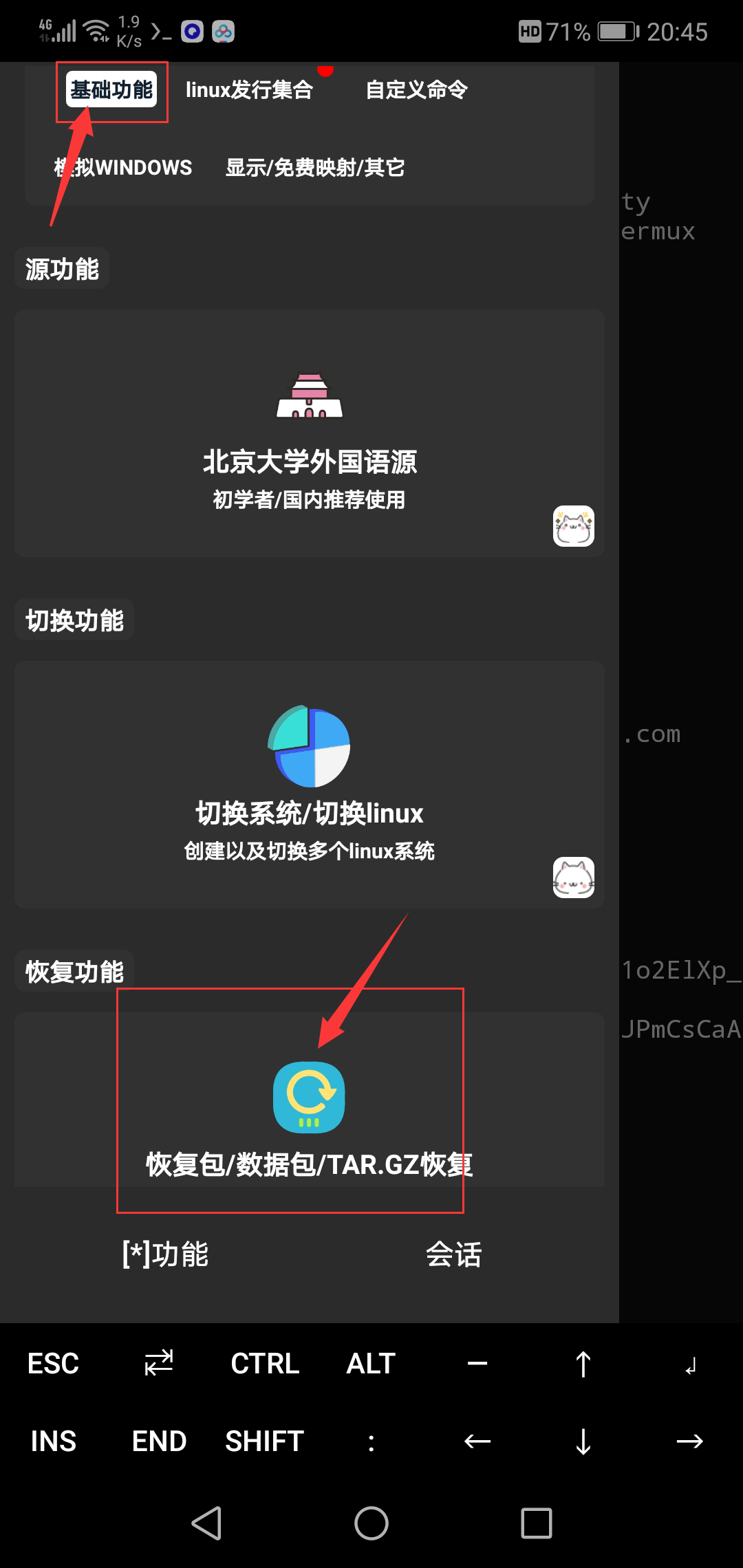
5.点击恢复,选择你下载的恢复包,点击默认恢复
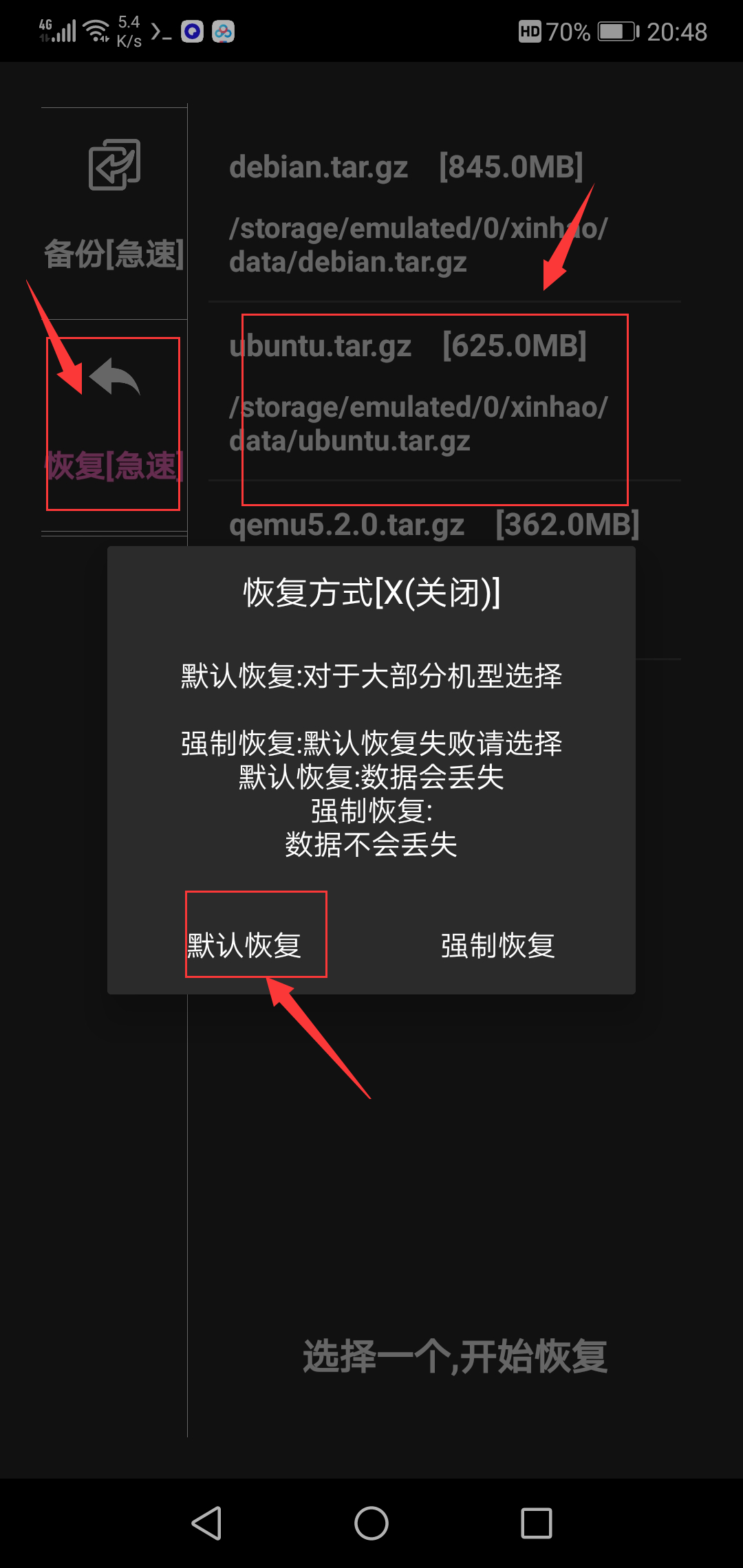
6.稍等恢复(恢复过程中千万不要离开这个页面!!!!),如果恢复时间不到30秒的话或退出重新进入出现了第二部的界面就是恢复失败请重试,还是不行的话请在评论留言并附上截图,恢复完成是这样(恢复失败的话也会弹出这个)
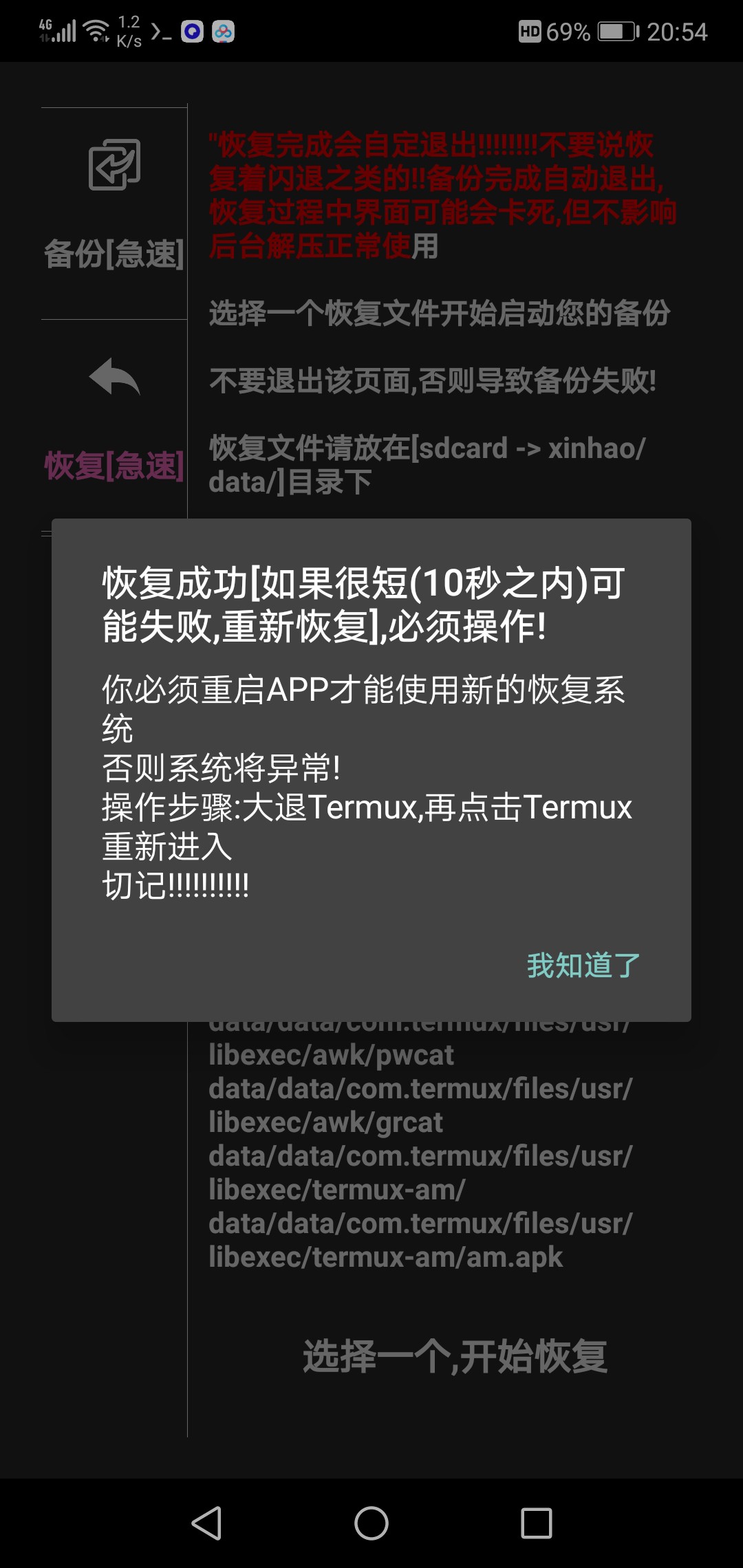
7.重启app,就是删掉他的后台,华为手机(安卓8.0)如图(操作方式以手机不同而不一样)
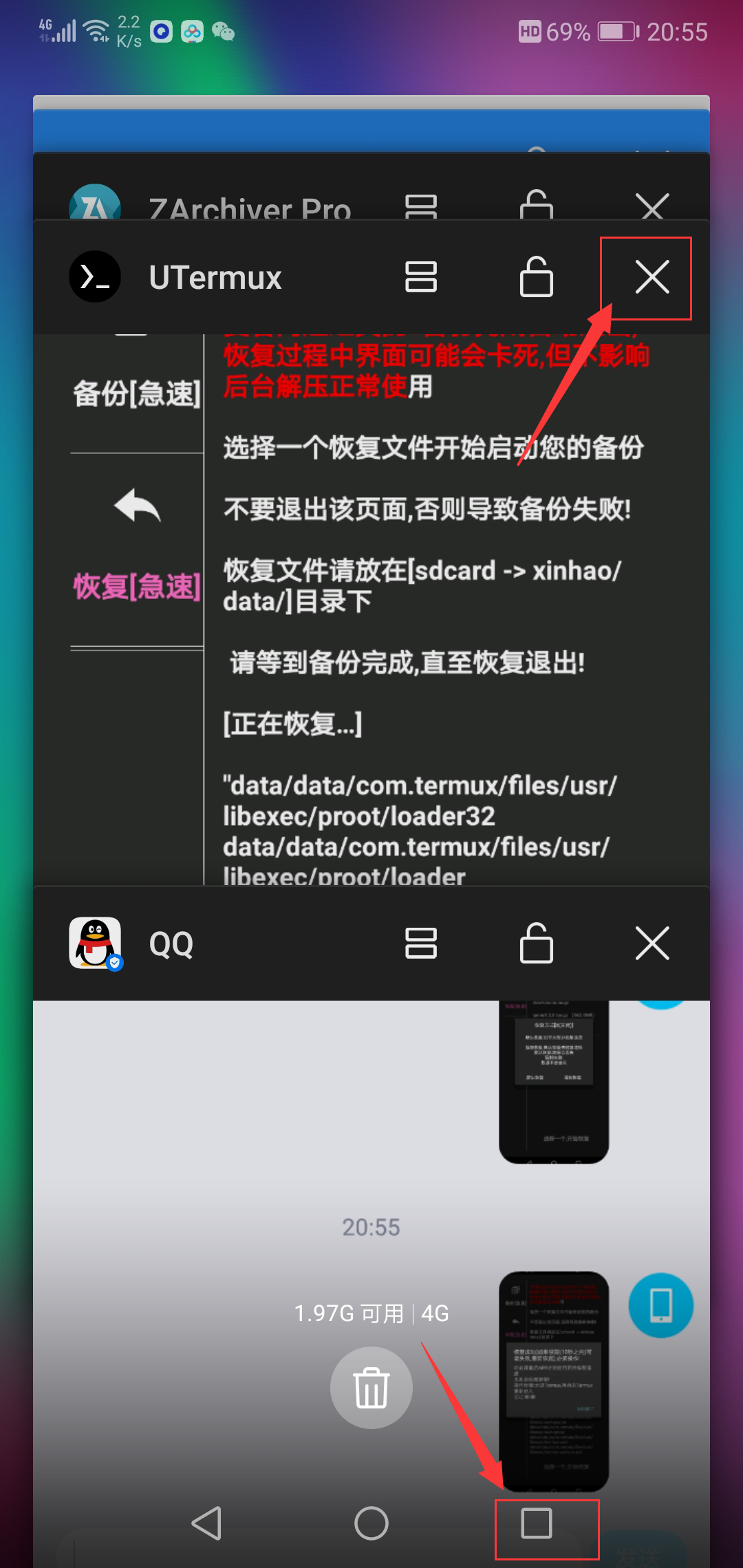
8.打开utermux,如果出现第二步的界面就是恢复失败
输入ls,查看开机指令,哪个绿色的就是,前面加上./就可以,例如./start-ubuntu.sh,就可以启动,然后输入启动vnc,就能启动图形界面(因为vnc缺陷,所以是没有声音的)如图,这样vnc就启动完成了
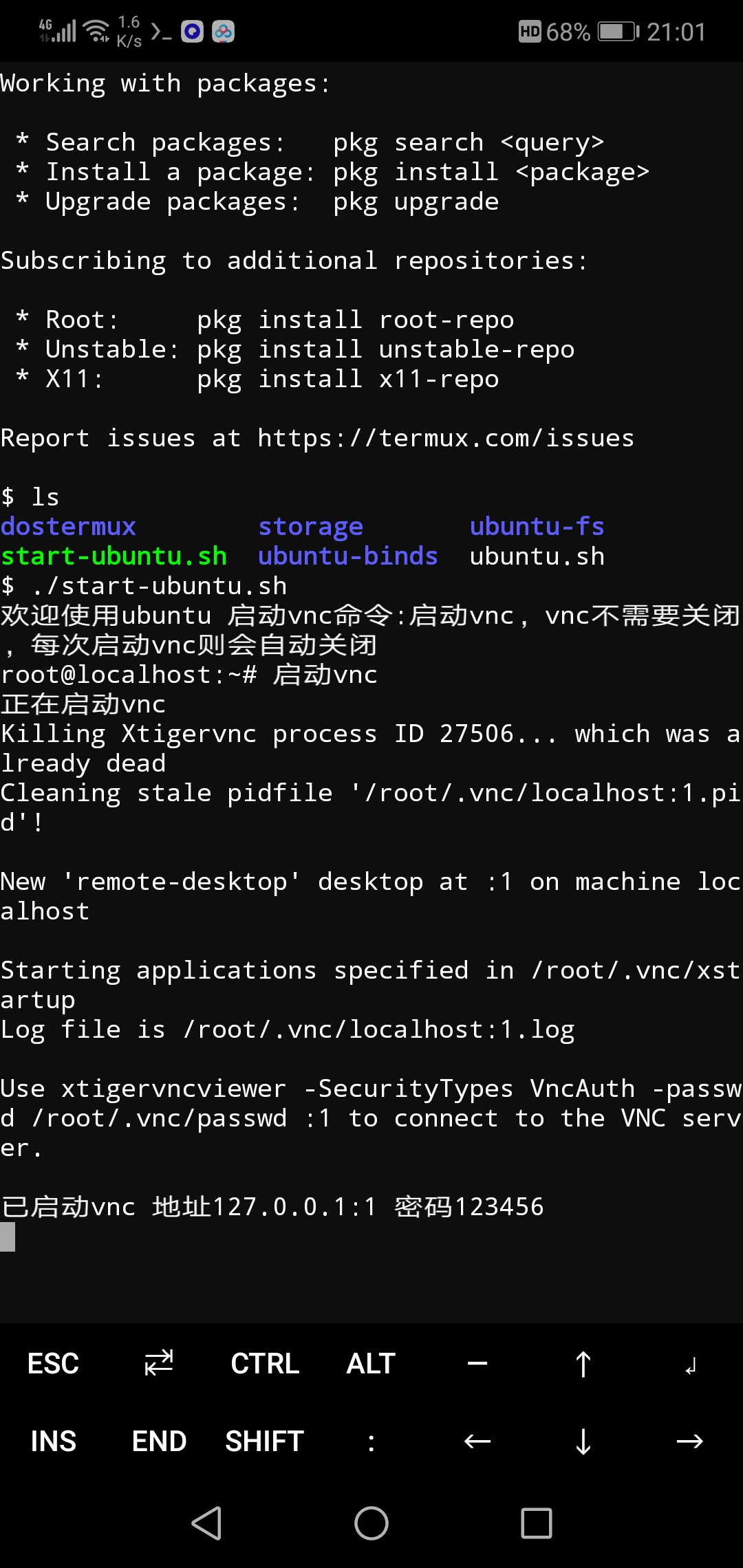
9.下载vncviewer(在附件)
10.点右下角的加号,地址填写127.0.0.1:1(不同恢复包不一样),点创建
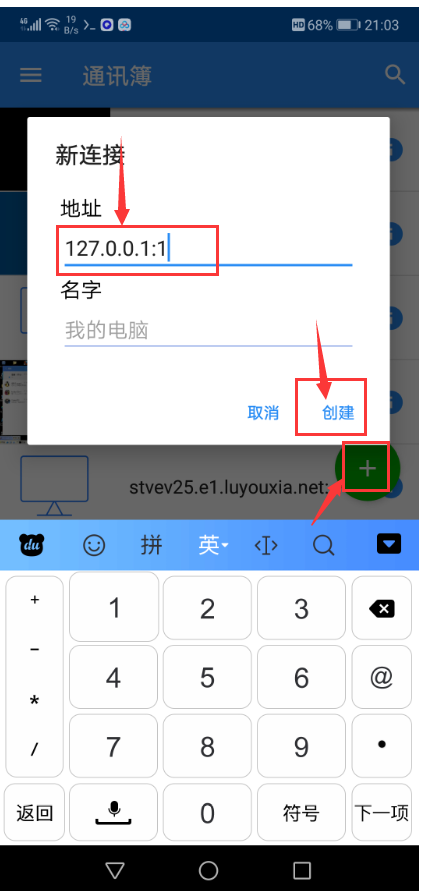
11.修改图片质量为高,然后点击链接
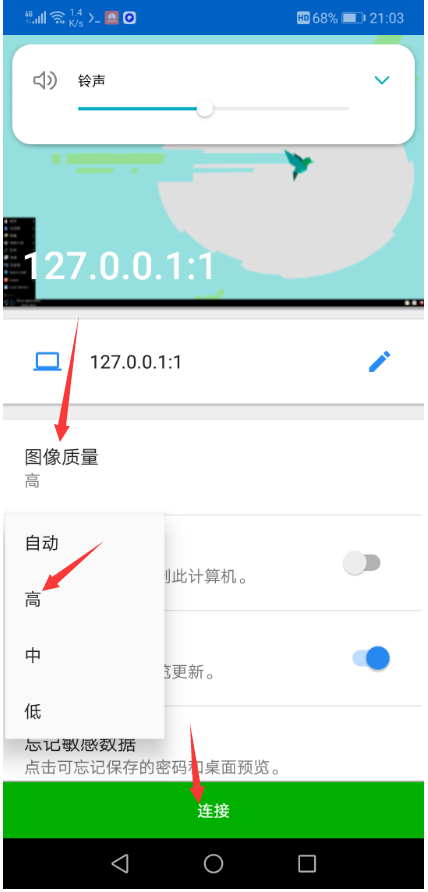
12.链接后会弹出一个红色标题的页面,点击右上角的ok即可
13.输入密码,只有部分恢复包才有,这个恢复包的密码为123456,点右上角的继续或ok即可
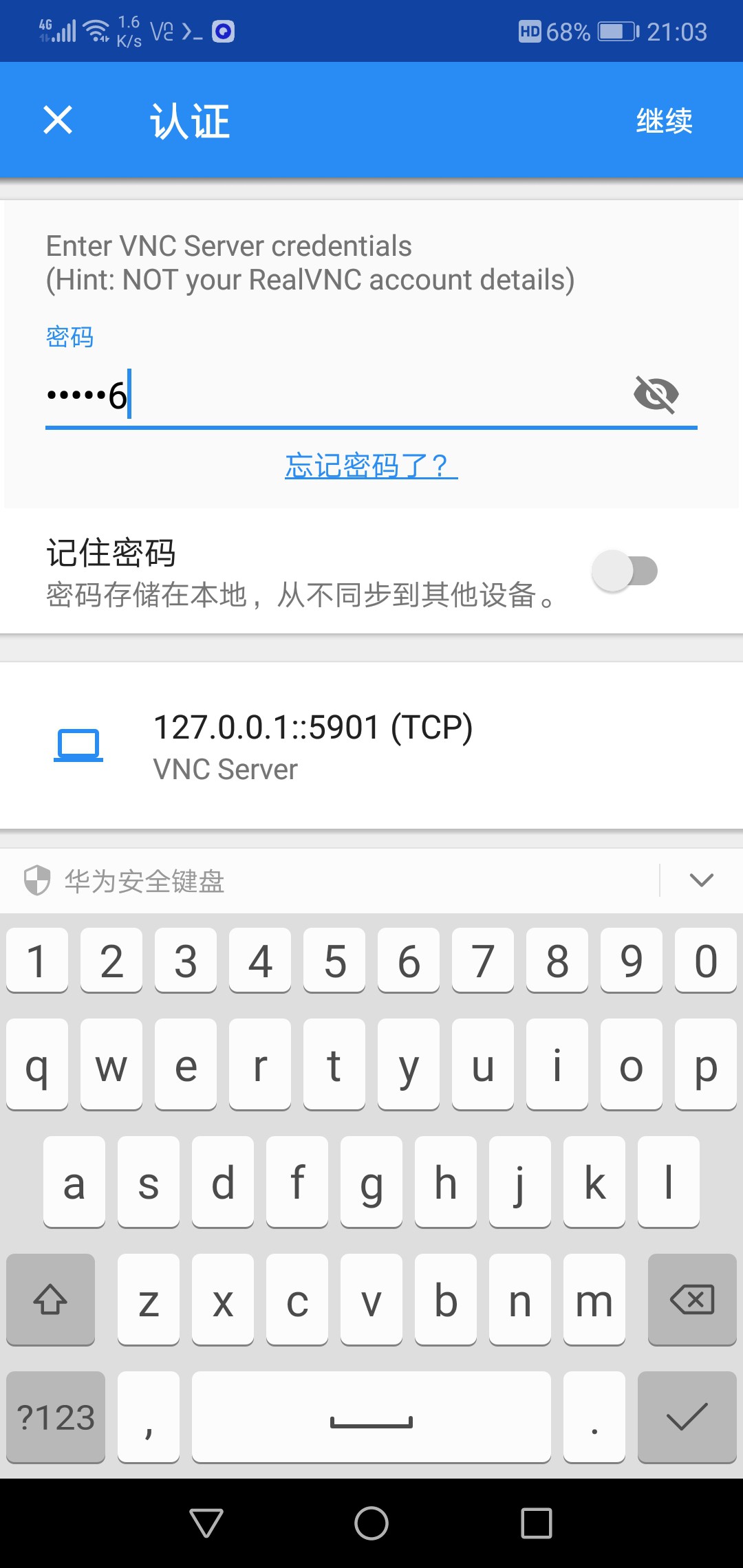
14.出现如下就证明成功了!
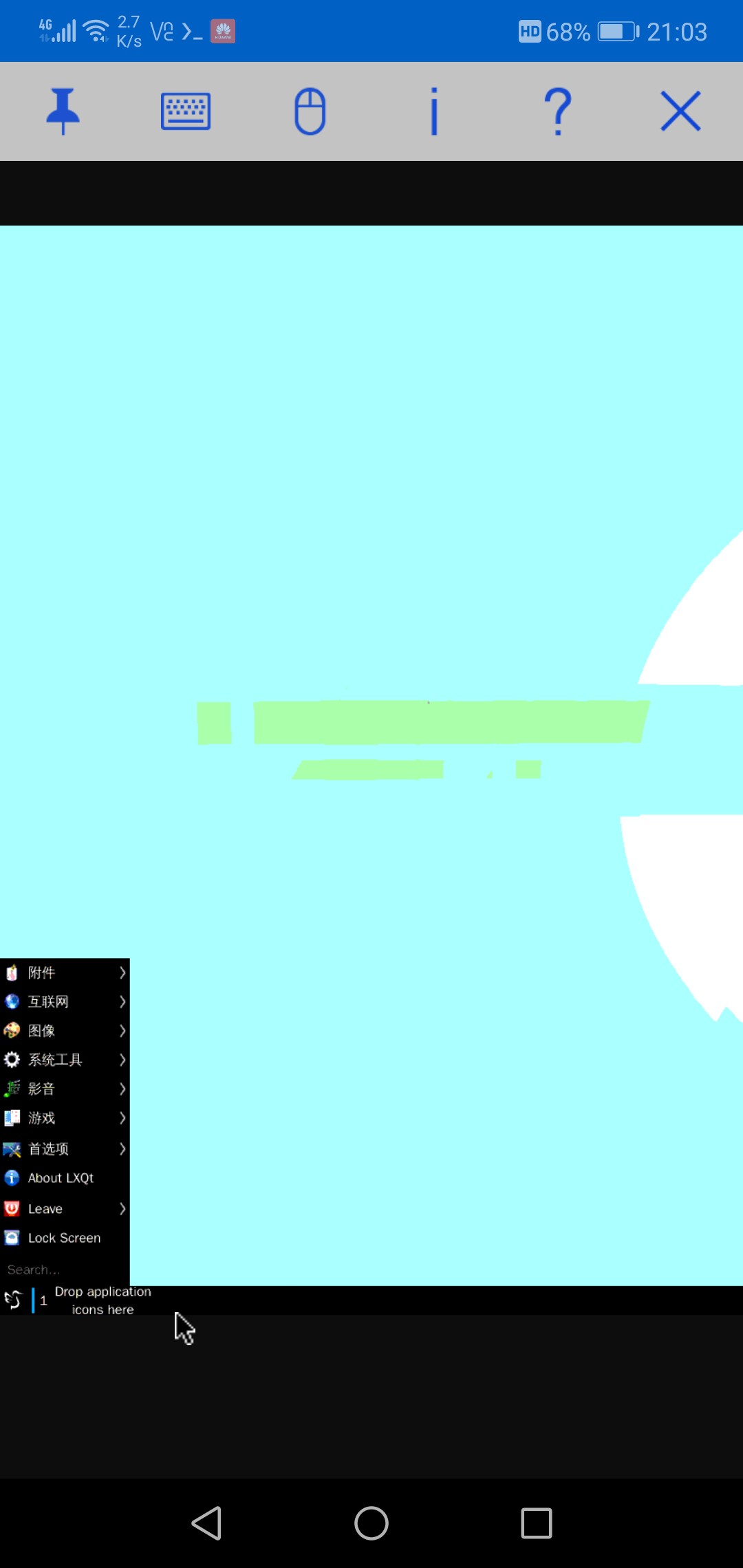
15.但有可能用着用着会断开,只需要锁住utermux后台即可
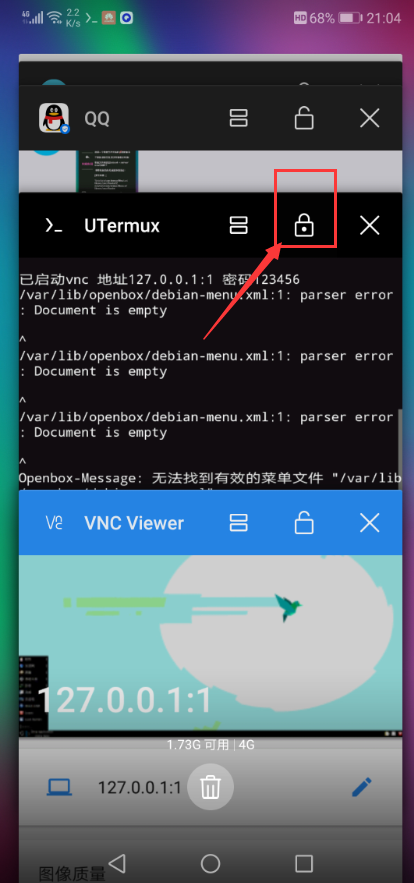
注:用着用着卡住只需要切换会utermux再切换回vnc即可,如果执行14步骤之后还是会断开,那就是杀后台,这是安卓特性没办法,只能分屏,把utermux和vnc分屏,华为手机强制分屏办法:设置-系统-开发人员选项-强制将活动设为可活动大小,打开它,重启手机即可:用着用着卡住只需要切换会utermux再切换回vnc即可,如果执行14步骤之后还是会断开,那就是杀后台,这是安卓特性没办法,只能分屏,把utermux和vnc分屏,华为手机强制分屏办法:设置-系统-开发人员选项-强制将活动设为可活动大小,打开它,重启手机即可
教程结束 文件放在后面
vnc软件在附件上 有问题评论留言



666
用不了了
wit
666
tks